El asunto de "LAME" sólo se hace una vez.
Puesto que decidiste aprender a pronunciar perfectamente
Hello
-
En el explorador ve a youglish.com
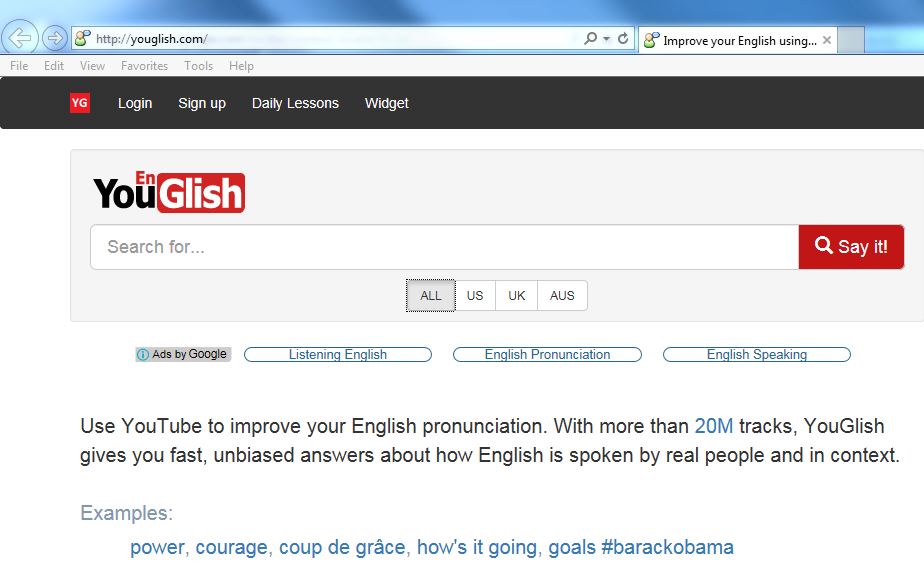
-
Escribe "Hello" en el espacio con la leyenda "Search for..." incluyendo las comillas:
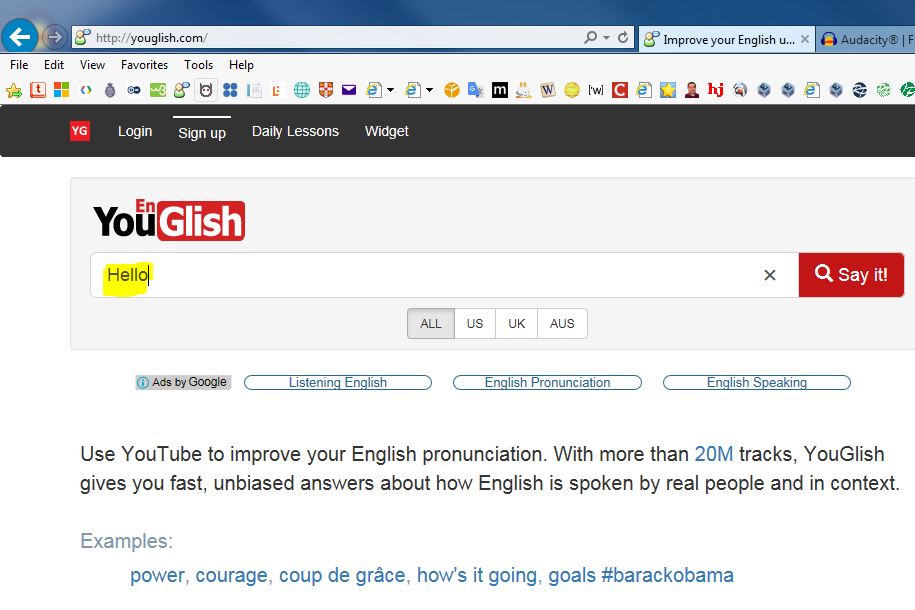
-
Inicia Audacity.
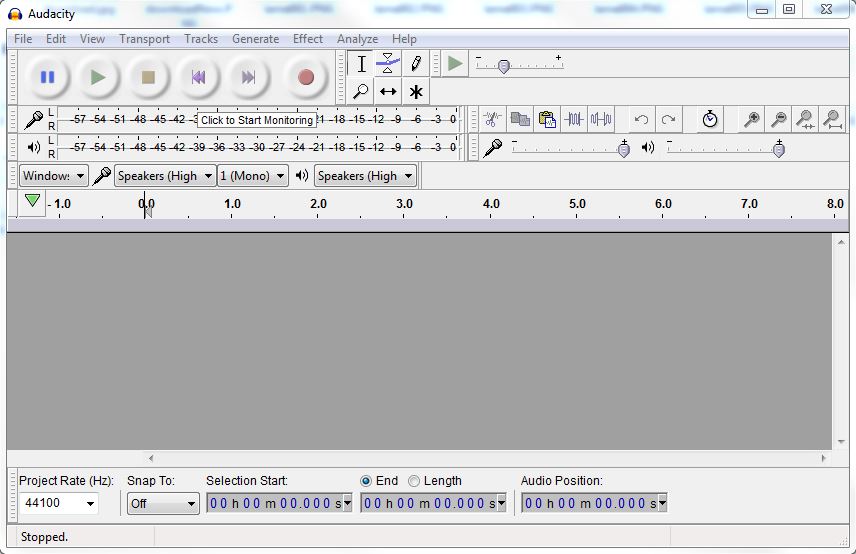
asegúrate que estos botones estén con estas leyendas, los puedes cambiar al presionarlos.

-
Familiarízate con los botones
 y en particular con Grabar
y en particular con Grabar  y
y  Detener, ya que vamos a presionar el botón Grabar y después iremos al explorador para presionar allá el botón
Detener, ya que vamos a presionar el botón Grabar y después iremos al explorador para presionar allá el botón 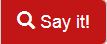 y una vez que haya pasado la expresión que deseamos grabar regresaremos para presionar Detener
y una vez que haya pasado la expresión que deseamos grabar regresaremos para presionar Detener 
- Una vez que hayas escuchado la expresión que deseas, deten la reproducción en Youglish, con
 o cerrando el explorador, para que te permita trabajar con el audio en Audacity.
o cerrando el explorador, para que te permita trabajar con el audio en Audacity.
- Regresa a Audacity y presiona

- Ahora presiona
 para escuchar lo que se haya grabado.
para escuchar lo que se haya grabado.
- Haz click y manten presionado el botón izquierdo del ratón sobre la representación de lo grabado, para selecionar la parte que incluye lo que deseas estudiar

-
Del grupo de botones
 presiona el botón
presiona el botón  , con lo que obtendrás
, con lo que obtendrás 
- Presiona Ctrl+Shift+E en el teclado
- Lo vamos a salvar como tipo mp3
- Abre la caja "Save as type:"
 selecciona
selecciona  y presiona el botón "Save"
y presiona el botón "Save"
- Por esta primera vez, para crear el archivo MP3, necesitaremos descargar el archivo lame_enc.dll, para lo que presionamos el botón "Download" en
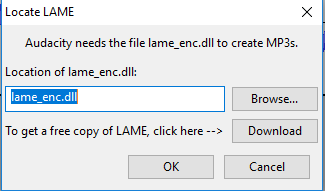
- Lo que nos lleva a una página en la que
 haremos click sobre el enlace: "Windows: See the LAME installation section"
haremos click sobre el enlace: "Windows: See the LAME installation section"
- Lo que abre, donde haremos click con el botón izquierdo sobre "1.Go to the external LAME download page",
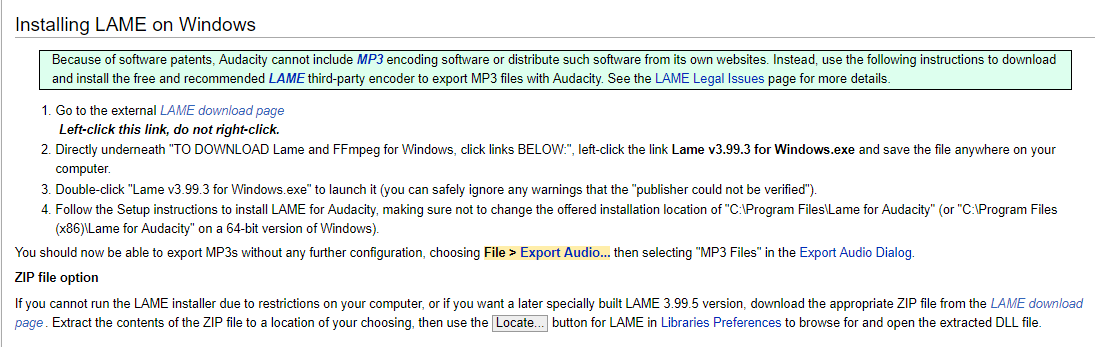 que abrirá una página donde haremos click sobre: "RECOMMENDED Installer Package for Windows: Lame_v3.99.3_for_Windows.exe"
que abrirá una página donde haremos click sobre: "RECOMMENDED Installer Package for Windows: Lame_v3.99.3_for_Windows.exe" 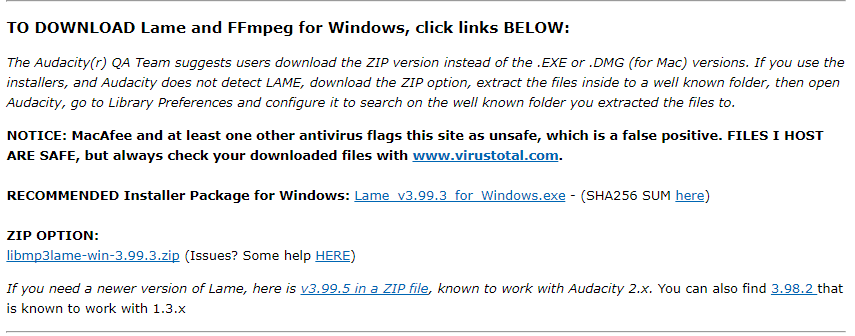 , seleccionando despues "Run" en:
, seleccionando despues "Run" en: 
- En la pantalla de "User Control" respondemos afirmativamente.
- Con lo que se inicia el LAME Setup Wizard
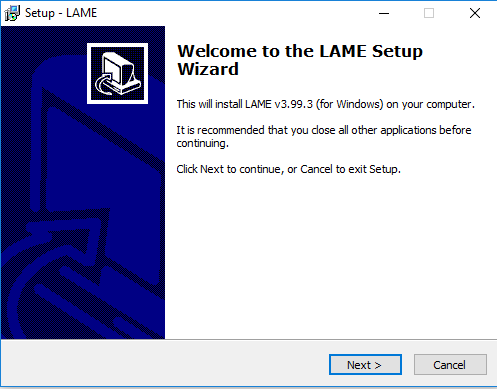
y presionamos "Next"
- Nuevamente "Next" en
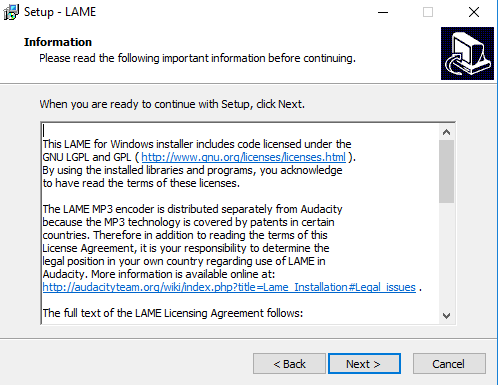
- "Next" en
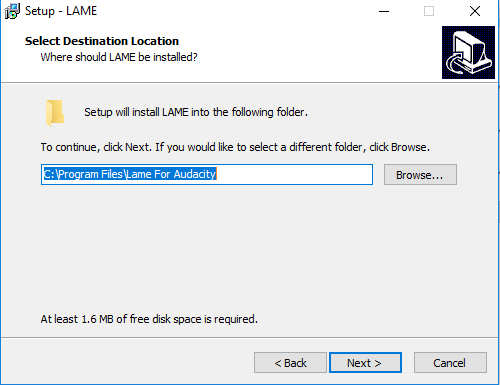
- "Install" en
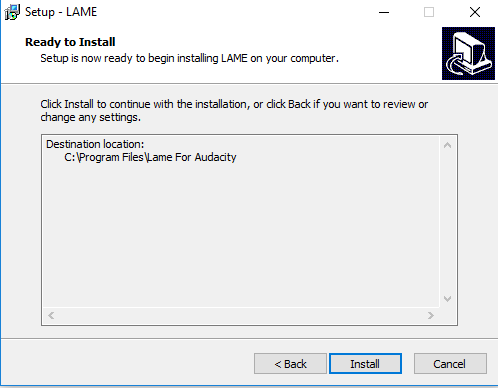
- "Finish" en
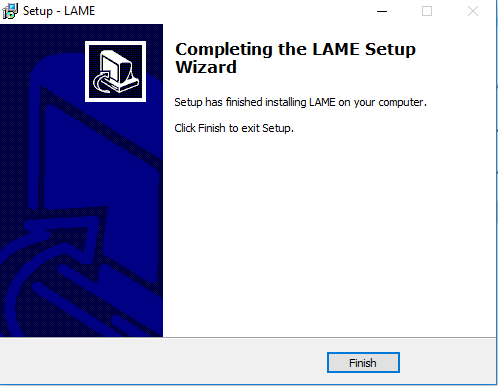
- Regresamos a Audacity y después de cancelar la operación anterior presionamos Ctrl+Shit+E, donde deberás considerar escoger
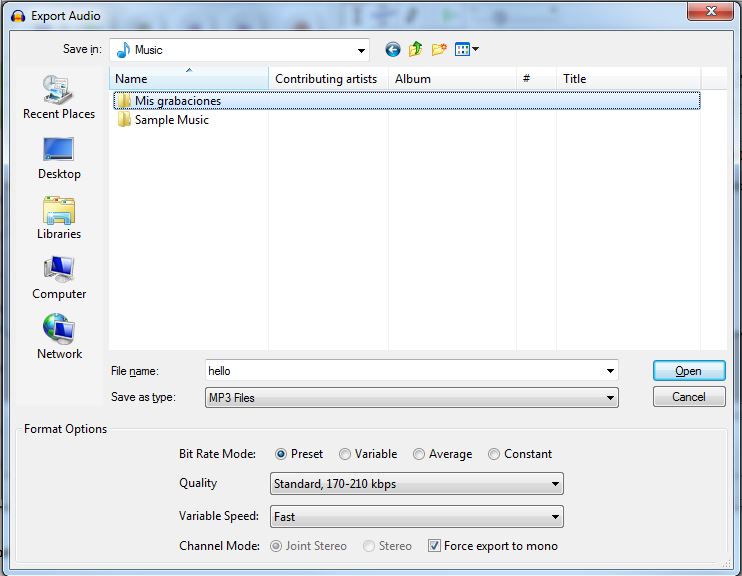
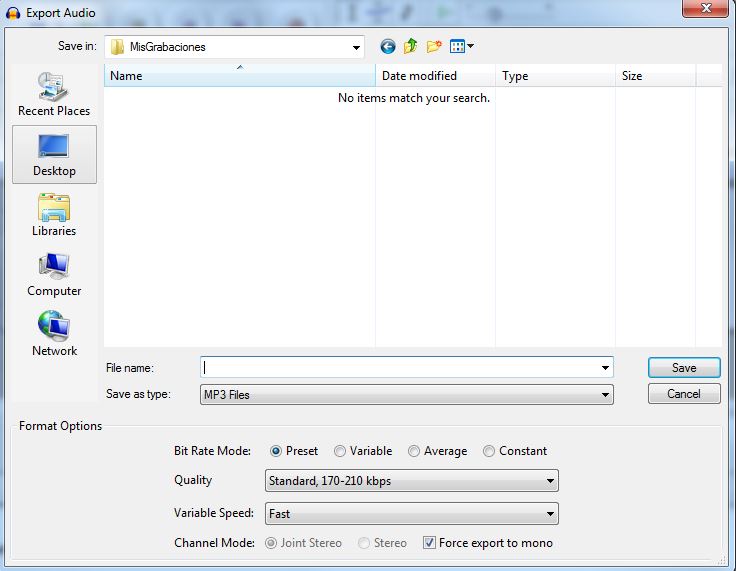
o crear una carpeta para guardar tus grabaciones, asignarle un nombre
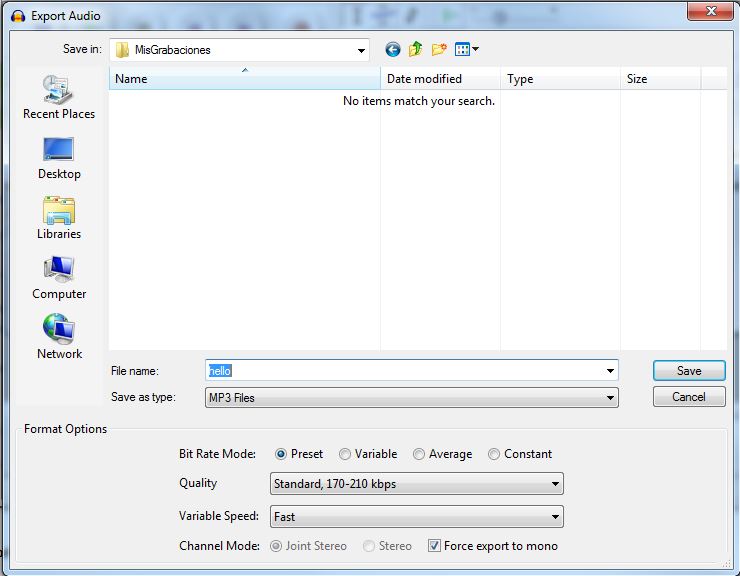 y
y
presionar "Save"
- Y finalmente "OK" en:
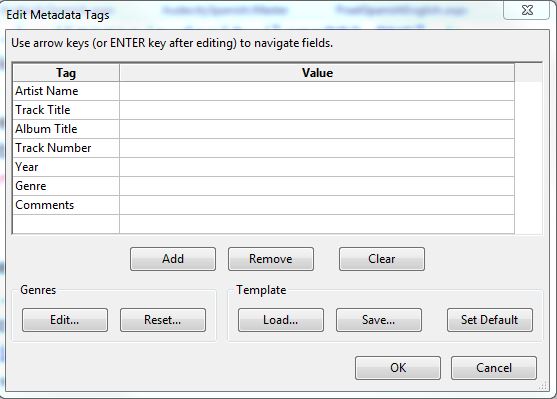
- Al terminar con Audacity y cerrarlo pregunta:
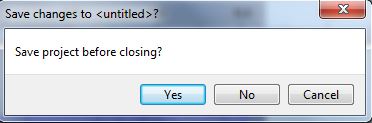
presiona "No".
La idea principal aquí es que contando contigo, un producto de la evolución, y herramientas poderosas como Audacity y Praat, puedas ver lo que no escuchas y trates de reproducirlo de la misma manera que los nativos del idioma que hayas decidido aprender.